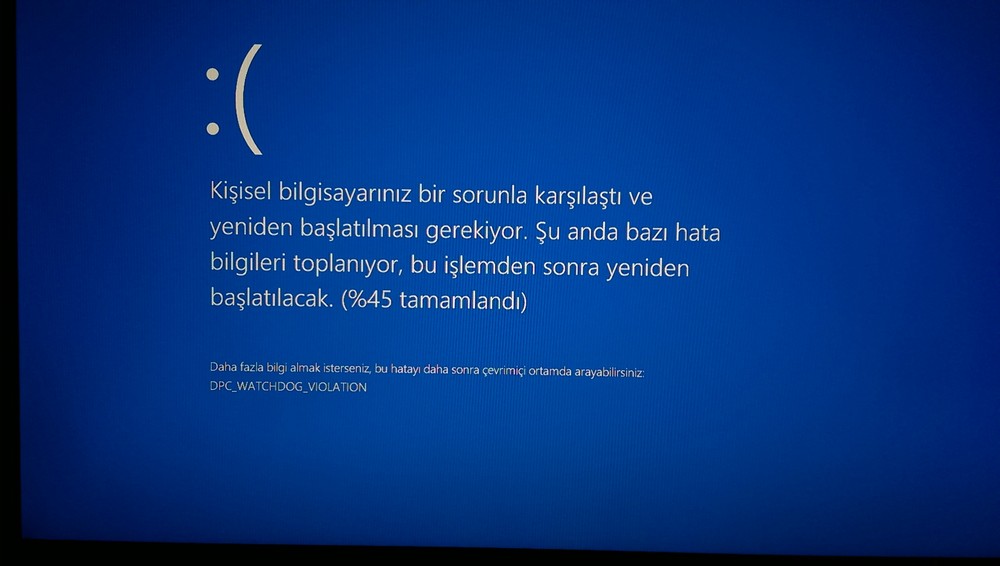Birçok kişinin kabusu olan bu problemin bir çok nedeni olabiliyor. Çözüm olarak sınırlı sayıda bir yöntem bulunuyor. Burada “Kişisel bilgisayarınız bir sorunla karşılaştı ve yeniden başlatılması gerekiyor” sorunu için bazı çözüm yöntemlerini göstermeye çalışacağım.
Bilgisayarınızın klavyesinden Windows ve R tuşlarına basıp açılan pencereye “cmd” yazıp “Enter” yapın.

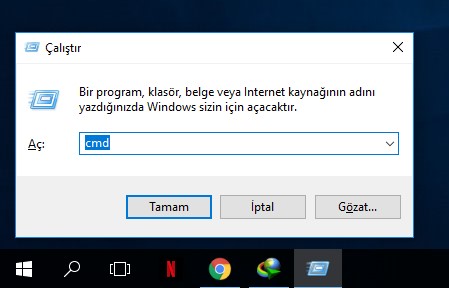
Gelen komut istemci ekranına sfc/scannow yazıp enter yapalım ve işlem %100 olana kadar bekleyelim.
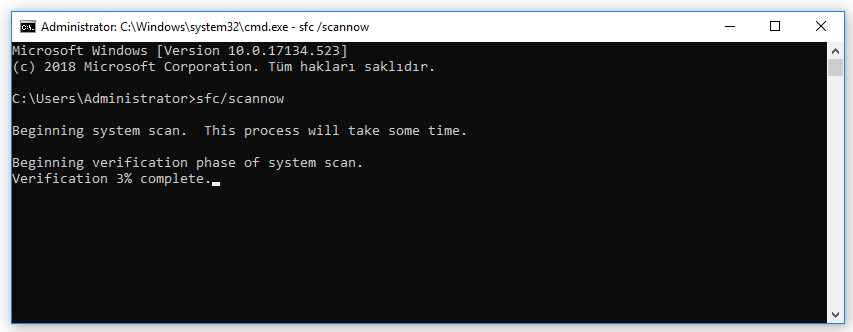
Sfc (System File Checker) sistem dosya denetçisi anlamına gelir. Sfc komutu, Windows işletim sistemlerinde korunan işletim sistemi dosyalarını tarar ve doğruluğunu kontrol eder. sfc komutu /scannow parametresi ile korunan tüm dosyaları hemen kontrol etmeye başlar. Sfc komutu yönetici tarafından çalıştırılabilir. sfc/scannow komutu işletim sistemi fonksiyonları ile ilgili sorunlar yaşandığında kullanılmalıdır. Örneğin bir sistem komutu çalışmıyor, görev yöneticisi, denetim masası açılmıyor gibi durumlarda kullanılmalıdır. sfc/scannow komutu özellikle sistem .dll dosyaları olmak üzere bunlarda bozulmuş olan varsa bulacak ve yerine sağlam dosyaları kopyalayacaktır.
Yukarıdaki komutu kullanmak istediğinizde bilgisayarınız açılmıyorsa Güvenli Modda bilgisayarı açarak komutu kullanmayı deneyin. Bunun için; bilgisayarınız kapalıysa başlatın ve açılış sırasında Windows logosunu görmeden önce F8 (veya Shift tuşuna) basın. İşlemi kaçırmamak için birkaç kez basabilirsiniz. Eğer bir şekilde güveli moda geçemez ve Windows logosu görünüp işletim sistemi normal modda başlama sürecine girerse, oturum açma ekranına kadar bekleyin ve Windows’u yeniden başlatarak tekrar deneyin. Windows 10 güvenli mod açılışı için bir diğer seçenek ise bilgisayarı Shift tuşuna basılı tutarak yeniden başlatmaktır (restart). Bilgisayar kapandığı andan itibaren Shift tuşunu bırakabilirsiniz. Açılış süreci sizi güvenli moda ulaştıracaktır.
Sfc komutu dışında çözüm yöntemi olarak BIOS’a gidip varsayılan ayarları Default yaparak bilgisayarınızı yeniden başlatabilirsiniz.